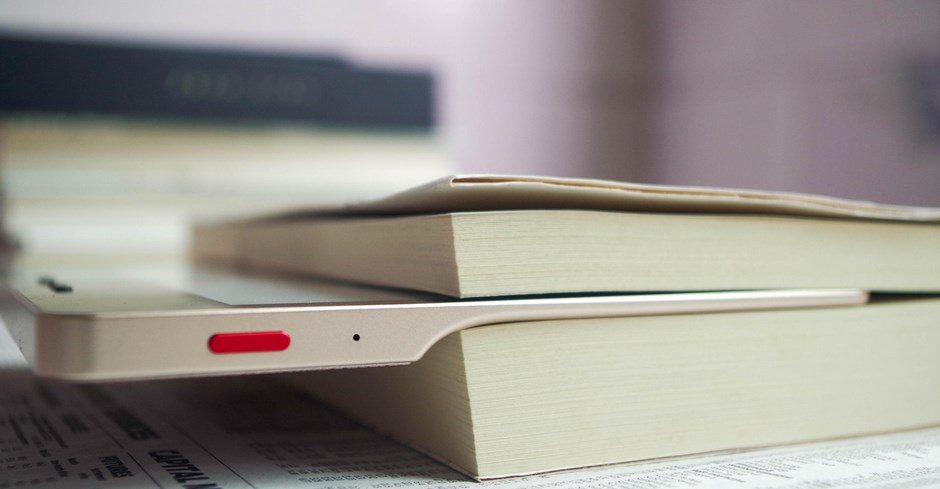iPhone应用下载或更新问题全解析及高效解决方案
在使用iphone的过程中,应用的下载和更新有时会遇到各种问题。以下为您详细介绍一些常见问题及对应的解决方案。
一、网络问题导致下载或更新失败
1. 检查网络连接
确保您的iphone已连接到稳定且有效的网络。可以尝试切换到其他wi-fi网络或者使用移动数据。若网络信号不稳定,可能会导致下载中断或速度极慢。
2. 重启网络设备
关闭并重新启动您的无线路由器或调制解调器,等待设备重新启动并连接成功后,再次尝试下载或更新应用。
二、存储空间不足
1. 清理存储空间
检查iphone的存储空间,删除一些不必要的照片、视频、文件或卸载不常用的应用。前往“设置”>“通用”>“iphone存储空间”,查看各应用占用空间情况,并进行清理。
2. 管理icloud存储空间
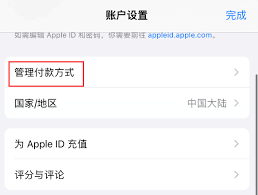
如果您使用了icloud备份,可以适当减少备份占用的空间,或者升级icloud存储空间计划。
三、应用商店问题
1. 检查应用商店状态
有时app store可能会出现短暂故障或维护。您可以前往苹果官方网站查看app store的系统状态,确认是否存在相关问题。若处于维护状态,需等待维护结束后再尝试下载或更新。
2. 重启app store
尝试关闭app store应用程序,然后重新打开。您可以通过从屏幕底部上滑并停顿,调出多任务界面,然后向上滑动app store来关闭它。
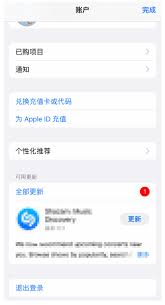
四、设备设置限制

1. 检查访问限制
确认您的访问限制设置没有阻止应用的下载或更新。前往“设置”>“屏幕使用时间”>“内容和隐私访问限制”,检查相关设置。若限制了应用安装,需输入密码解除限制。
2. 软件更新设置
确保您已开启自动下载应用更新的功能。前往“设置”>“itunes store与app store”,检查“自动下载”选项中的“更新”是否开启。
五、账户问题
1. 检查apple id
确保您登录的apple id正确无误,并且账户没有被锁定或存在异常。可以尝试在其他设备上登录同一apple id,查看是否能正常下载或更新应用。
2. 重新登录账户
在iphone上注销当前登录的apple id,然后重新登录,再次尝试下载或更新应用。
通过以上方法,大多数iphone应用下载或更新问题都能得到有效解决。如果问题仍然存在,建议联系苹果官方客服,获取更专业的帮助与支持。